综合
搜 索
- 综合
- 软件
- 系统
- 教程
为你修复win10系统打印机无法打印提示“需要用户干预”的办法
发布日期:2019-05-05 作者:深度系统官网 来源:http://www.52shendu.com
今天小编分享一下win10系统打印机无法打印提示“需要用户干预”问题的处理方法,在操作win10电脑的过程中常常不知道怎么去解决win10系统打印机无法打印提示“需要用户干预”的问题,有什么好的方法去处理win10系统打印机无法打印提示“需要用户干预”呢?今天本站小编教您怎么处理此问题,其实只需要1、在win10系统中右击我的电脑,选择“管理”; 2、在计算机管理中,选择“服务和应用程序”中的“服务”,然后在右侧选择“print spooler”服务,然后将其停止就可以完美解决了。下面就由小编给你们具体详解win10系统打印机无法打印提示“需要用户干预”的图文步骤:

1、在win10系统中右击我的电脑,选择“管理”;
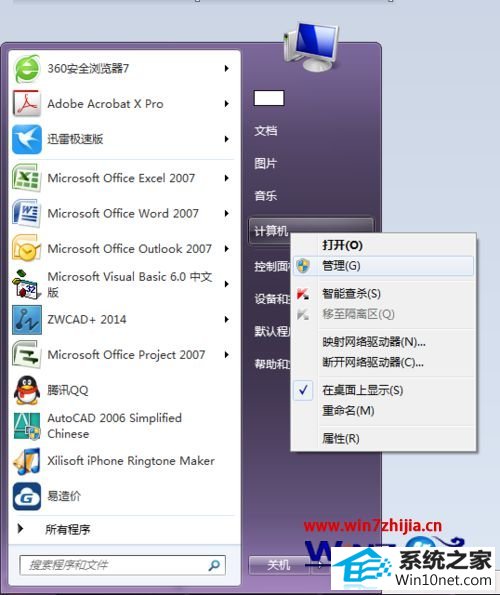
2、在计算机管理中,选择“服务和应用程序”中的“服务”,然后在右侧选择“print spooler”服务,然后将其停止;

3、然后删除打印缓存,按win+R后,输入“spool”;
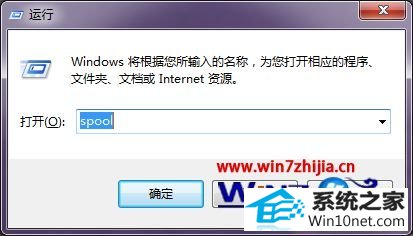
4、在打开的文件夹窗口内选择“pRinTERs"文件夹,并将其中的文件全部删除;
<img style="width: 500px; height: 340px;" title="选择“pRinTERs" 文件夹"="" border="0" height="260" src="/uploads/allimg/190415/09201M007-4.jpg" style="width:500px;height:260px;" title="需要用户干预的提示消失" width="500" />
关于win10系统打印机无法打印提示“需要用户干预”的图文步骤就跟大家介绍到这边了,遇到这样问题的用户们可以参照上面的方法来解决就可以了,更多精彩内容欢迎继续关注站!
栏目专题推荐
系统下载排行
- 1电脑公司win7免激活64位通用旗舰版v2021.10
- 2番茄花园Windows10 32位 超纯装机版 2020.06
- 3电脑公司Win10 完整装机版 2021.03(32位)
- 4深度系统 Ghost Xp SP3 稳定装机版 v2019.03
- 5系统之家Win7 64位 珍藏装机版 2020.11
- 6深度技术Win10 精选装机版64位 2020.06
- 7萝卜家园Windows7 64位 热门2021五一装机版
- 8萝卜家园Win7 旗舰装机版 2020.12(32位)
- 9萝卜家园win11免激活64位不卡顿优良版v2021.10
- 10深度系统 Ghost Win7 32位 安全装机版 v2019.06
